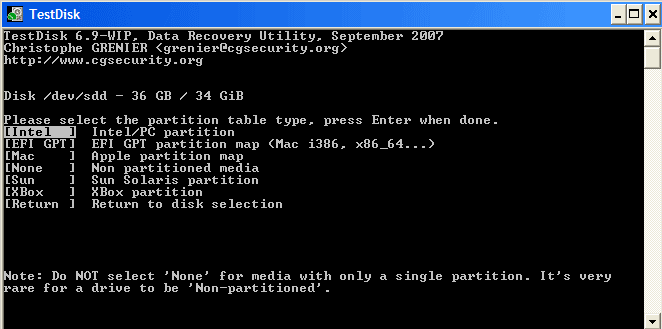To naprawdę irytujący problem: podłączasz do komputera dysk USB lub czytnik kart USB SD, a system Windows mówi, że musisz sformatować dysk, aby mógł go poprawnie używać! Jedynym problemem jest to, że nie masz tego problemu dwa dni temu i wszystko jest w porządku! Jakie jest rozwiązanie?
Cóż, system Windows jest dziwaczny i jeśli niektóre pliki systemowe zostaną uszkodzone, możesz skończyć z tym naprawdę irytującym problemem konieczności ponownego formatowania wszystkich dysków USB i kart SD! W większości przypadków to nawet nie jest opcja i jeśli możesz podłączyć urządzenie do innego systemu, gdzie ładuje się prawidłowo, to po co formatować.
Na szczęście jest kilka rzeczy, które możesz zrobić, aby pozbyć się problem. W tym artykule postaram się przeprowadzić przez ciebie różne czynności, które możesz podjąć, by rozwiązać ten problem.
Metoda 1 - Kontroler plików systemowych
Pierwszą rzeczą, którą należy wypróbować, jest uruchom System File Checker, wbudowane narzędzie, które skanuje wszystkie pliki systemowe Windows i zastępuje je uszkodzonymi nowymi kopiami. Trzeba uruchomić to za pomocą wiersza polecenia z podwyższonym poziomem uprawnień. Aby uzyskać podniesiony wiersz polecenia, przejdź do Uruchom, następnie Akcesoriai kliknij prawym przyciskiem myszy Wiersz poleceniai wybierz Uruchom jako Administrator. W nowych wersjach systemu Windows po prostu wyszukaj wiersz polecenia z menu Start, a następnie kliknij prawym przyciskiem myszy pierwszy wynik.
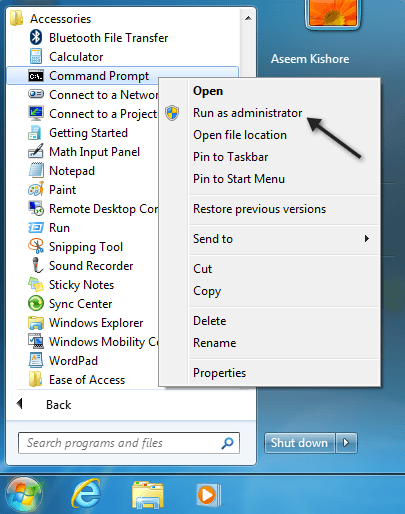
Teraz wpisz sfc / scannowi naciśnij Enter. Przygotuj się, aby usiąść i poczekać chwilę, ponieważ proces ten zwykle zajmuje dużo czasu.

Jeśli, z jakiegoś powodu, systemowy sprawdzacz plików nie może wymień wszystkie uszkodzone pliki (co powie ci), wtedy będziesz musiał to zrobić ręcznie. Możesz postępować zgodnie z instrukcjami tutaj:
http://support.microsoft.com/kb/929833
Mam nadzieję, że nie musisz tego robić. Teraz śmiało uruchom ponownie komputer, a następnie spróbuj podłączyć urządzenie USB i zobacz, co się stanie. Jeśli nadal wymaga się sformatowania, kontynuuj czytanie.
Metoda 2 - Zainstaluj ponownie kontroler USB
Inną rzeczą, którą możesz spróbować, jest ponowne zainstalowanie kontrolerów USB na komputerze z systemem Windows. Możesz to zrobić, klikając przycisk Start, a następnie wpisując devmgmt.mscw polu wyszukiwania i naciskając klawisz Enter. Jeśli nie używasz systemu Windows 7, możesz przejść do Menedżera urządzeń, przechodząc do Panelu sterowania, następnie Systemi klikając Sprzęt.
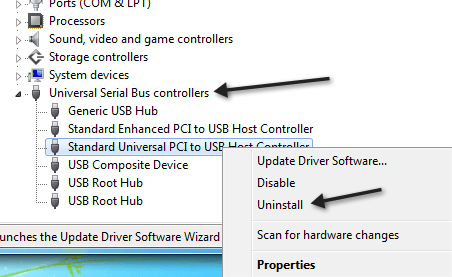
Kliknij prawym przyciskiem myszy każdą pozycję w obszarze Kontrolery uniwersalnej magistrali szeregoweji wybierz opcję Odinstaluj. Po odinstalowaniu wszystkich elementów uruchom ponownie komputer, a następnie automatycznie zainstaluje każdy port USB.
Metoda 3 - Uruchom chkdsk
Może się więc wydawać, że warto to zrobić, ale uruchomienie pliku chkdsk na dysku USB może również rozwiązać problem. chkdsk sprawdzi złe sektory i naprawi je, jeśli istnieją. Teraz możesz powiedzieć, że dysk USB działa doskonale na innym komputerze, więc nie może mieć żadnego możliwego problemu, prawda? Cóż, może nie.
W każdym razie to rozwiązanie, które niektórzy twierdzili, naprawiło problem. Ponownie, należy uruchomić go przy użyciu wiersza polecenia z podwyższonym poziomem uprawnień, o którym wspomniałem powyżej. Następnie wpisz następujące polecenie bez nawiasów:
chkdsk [drive:] [/p] | [/r]
[Dysk] to dysk, który chcesz przeskanować. / p sprawdzi dysk twardy, nawet jeśli został oznaczony jako brudny. / r odnajdzie uszkodzone sektory i odzyska dane z tego miejsca. Po zakończeniu należy odłączyć i ponownie uruchomić komputer. Zobacz, co się stanie, gdy połączysz się ponownie.
Metoda 4 - Podłącz do innego portu USB
W tym momencie kończy Ci się opcja. Jednym z rozwiązań, o którym wspomniało kilka osób, było próbowanie podłączenia urządzenia do innego portu USB. Wygląda na to, że jest to większy problem z systemem Windows XP. W jakiś sposób, gdy urządzenie zostanie podłączone do określonego portu, system Windows zapamiętuje coś z tego urządzenia, a podłączenie go do innego portu może zmylić system Windows.
Tak naprawdę nigdy wcześniej nie miałem tego problemu, ale wydaje się, że problemy z niektórymi ludźmi. Warto spróbować i może to być prosta poprawka.
Metoda 5 - Wypróbuj narzędzie do odzyskiwania partycji
Jeśli dysk USB podaje tę samą wiadomość na dowolnym komputerze, z którym się łączysz, to prawdopodobnie problem ze strukturą systemu plików na dysku USB. Możesz spróbować naprawić dysk USB, uruchamiając polecenie chkdsk, o którym wspomniałem w metodzie 4. Jeśli to nie działa, możesz wypróbować narzędzie innej firmy o nazwie TestDisk, które jest open source i free.
To narzędzie z linii poleceń, a więc trochę bardziej techniczne, ale działa bardzo dobrze. Mają również dobrą dokumentację. W naszym przypadku powinieneś postępować zgodnie z instrukcją krok po kroku odzyskiwanie i naprawianie partycji.
Metoda 6 - Formatowanie urządzenia
Jeśli nadal otrzymujesz tę wiadomość , to naprawdę niewiele można zrobić poza sformatowaniem. Należy jednak podłączyć urządzenie do innego komputera, skopiować wszystkie dane, a następnie wykonać format. Ponadto podczas formatowania urządzenia należy przejść do opcji Zarządzanie dyskami, a następnie kliknąć urządzenie prawym przyciskiem myszy i wybrać polecenie Format.
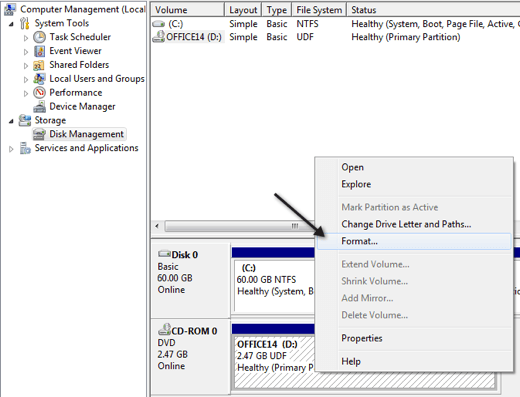
Możesz przejść do zarządzania dyskami, klikając prawym przyciskiem myszy ikonę Mój komputer lub ikonę komputera w systemie Windows 7 i klikając polecenie Zarządzaj. Zobacz także mój poprzedni wpis na najlepszy format pliku do użycia podczas formatowania napędów USB. Wreszcie, napisałem post, jeśli komputer nie rozpoznaje Twojego dysku USB w ogóle i jak rozwiązać ten problem. Jeśli miałeś ten problem i naprawiłeś go w inny sposób, zamieść komentarz tutaj i daj nam znać jak! Ciesz się!